| Menu | |||||
|
|||||
|
Hospedagem - Ajuda
Menu da Ajuda |
||||||||
|
||||||||
SERVIDOR DE E-MAIL
POP3: mail.seudominio.com.br
SMTP: mail.seudominio.com.br
- Configurar o Outlook Express
WEBMAIL
Acesse o webmail de todas suas contas através do painel de controle ou diretamente pelo endereço http://www.seudominio.com.br/webmail. Utilize como login alias@seudominio.com.br e como password a senha cadastrada no cPanel.
ACESSO AO FTP
Para acessar seu FTP você precisa de um Programa FTP, recomendamos o WS_FTP (Gratuito para usuários não comerciais).
Na configuração do servidor utilize no campo Host Adress ftp.seudominio.com.br e como senha (password), o que foi enviado no e-mail de abertura da sua conta.
Envie seus arquivos para o diretório public_html. Sua página de entrada deve ser nomeada de index.php.
- Usando o FTP - (WSFTP)
PAINEL DE CONTROLE
Todos os nossos planos de hospedagem, tem um painel de controle (cPanel em Português) para administrar sua conta.
Neste painel de controle você poderá criar e-mail, usuários FTP, verificar as estatísticas do seu site, criar diretórios protegidos e muito mais.
Para acessá-lo use http://www.seudominio.com.br/cpanel.
Para saber como usar o painel acesse o MANUAL DO CPANEL.
CGI/PERL
Você poderá executar/instalar seus scripts em CGI/PERL em qualquer diretório de nosso sistema e não só no diretório cgi-bin.
As informações do servidor como Path do Perl e Path do Sendmail você encontra na coluna da esquerda da página inicial do seu cpanel.
- Criar Formulários
PHP
O uso de páginas dinâmicas em PHP é bem simples. Basta que se coloque a extensão .php em seus aplicativos PHP, e quando chamados via Web os mesmos já serão carregados.
PHPMYADMIN E MYSQL
O PhpMyAdmin é um sistema para administração do banco de dados MySQL, com ele você pode usar todos os comandos do MySQL via WWW em tempo real, para acessá-lo entre no Painel de Controle. Para criar as tabelas entre em no painel de controle e clique em Gerenciador de mySQL e criar a DB, depois crie um usuário com a senha e para finalizar adicione o usuário a DB.
Disponibilizamos, gratuitamente para todos
os clientes, o cPanel.
Este é o painel de controle utilizado pelos melhores provedores de hospedagem do mundo,
e reconhecidamente
o melhor software para gerenciamento de contas
de hospedagem existente
no mercado.
Gerenciador de E-mails
Adicionar/Remover contas POP3/IMAP:
Você mesmo poderá adicionar, editar ou remover contas POP3/IMAP, de uma maneira fácil, prática e rápida.Definir Endereço Pega-Tudo:
Através dessa opção você poderá configurar uma conta de email para receber todos os emails enviados para o seu domínio sem destinatário correto.
Configurar Auto-Respostas:
Esta função lhe permite configurar respostas automáticas para suas contas de e-mail.
Bloquear um E-mail:
Através desta opção você poderá bloquear remetentes de e-mails indesejados.
Configurar Redirecionamentos:
Esta função lhe permite configurar seus endereços de e-mail para enviar uma cópia de qualquer mensagem recebida para outros endereços de e-mails que você determinar.
Mailing Lists em Português:
Cria grupos de correspondência e permite que você cadastre novos participantes, defina quem são os gerentes ou mudar para informativo.
Obs. Esta ferramenta não pode ser utilizada para envio de e-mails não solicitados (SPAM), pois resultará no imediato cancelamento da conta.
WebMail:
Oferecemos 3 modelos de WebMail (Horde, Neomail e SquirrelMail), com funcionalidade total para envio, recebimento e leitura de e-mails pela Web.
SubDomínios:
Através dessa opção você poderá configurar subdomínios de seu domínio apontando para um diretório dentro de seu website. Exemplo: http://departamento.seudominio.com.
Apontar Domínios:
Através dessa opção você poderá criar zonas de DNS´s para ilimitados nomes de domínios de sua propriedade, os quais deseja que apontem para o seu site web (mesmo conteúdo).
Fórum (phpBB):
Um dos mais populares software para fórum, disponível para instalação com um clique no mouse.
Gerenciador FTP:
Este recurso permite criar facilmente novas contas de FTP. Com múltiplas contas de FTP, você pode restringir uma conta FTP a um determinado diretório dentro do seu dominio.
Gerenciador de Arquivos:
Você poderá utilizar este recurso para criar, carregar, mover, renomear e apagar arquivos e diretórios. Ideal para usuários com pouca experiência com FTP.
Backup:
Através dessa função você pode baixar o backup completo do conteúdo de sua conta, em formato compactado, para seu computador pessoal. Esta função também permite a restauração de sua conta pelo backup presente em seu computador pessoal. No entanto, se precisar restaurar sua conta por qualquer motivo, solicite ao nosso departamento de suporte técnico que o faça pelo nosso backup diário, pois é muito mais prático e rápido. Baixar o backup de sua conta para seu computador pessoal é apenas uma opção de segurança adicional.
Proteger Diretórios:
Com este recurso você poderá criar áreas restritas em seu site, onde somente pessoas cadastradas, sócios ou clientes tenham acesso, de uma forma rápida e fácil.
Páginas de Erro:
Chega de telas com mensagens de código confusas para o visitante do seu site. Agora você pode criar suas próprias páginas com mensagens específicas que serão mostradas para o internauta quando ele digitar um endereço errado ou quando tentar acessar um diretório protegido onde ele não tenha permissão de acesso, por exemplo.
Alterar Senha:
Por questões de segurança existe a necessidade de trocar sua senha de acesso ao servidor frequentemente. Você não precisará solicitar que nossa equipe faça essa mudança. Através dessa função você poderá mudar a senha de acesso do painel de controle, estatísticas e FTP, tudo ao mesmo tempo.
Gerenciador MySQL:
Este banco de dados é um dos mais poderosos, conhecidos e utilizados em todo o mundo, por possuir uma maior velocidade de acesso para grandes bases de dados. Através do Gerenciador MySQL você poderá criar seus bancos de dados, usuários, permissões de acesso, tudo de forma automática, prática e rápida.
phpMyAdmin:
O phpMyAdmin é um excelente programa via web para a administração de sua base de dados MySQL. Fácil de usar, extremamente intuitivo, seguro e confiável, este programa é largamente utilizado em todo o mundo. Com ele, gerenciar seus bancos, será uma tarefa muito agradável.
Ferramentas de Rede:
Permite verificar configurações de DNS´s e efetuar traceroutes entre o servidor e seu computador pessoal.
Extensões FrontPage:
Esta opção instala as extensões FrontPage para que você use todos os recursos do mais popular programa de confecção e manutenção de websites.
Logs de Acesso:
Permite fazer o download dos logs de acesso (não formatados) de sua conta. Esse recurso é muito útil se você utiliza um software próprio de estatísticas por exemplo.
Estatísticas WEB/FTP
Este recurso lhe permite acompanhar com detalhes como anda as visitas de seu website, lhe mostra quantas visitas, sessões, transferência de arquivos você teve por dia, semana, mês e ano.
Analog:
Produz um resumo simples de todos os acessos a seu site.Webalizer:
Webalizer é um programa de estatísticas mais complexo que produz uma variedade agradável de quadros e gráficos sobre quem visitou seu site. Este é provavelmente o mais popular programa de estatísticas disponível hoje e o Paraná Host o disponibiliza totalmente em português.
Logs de Erro:
Exibe as últimas 300 mensagens de erro exibidas aos seus visitantes, facilitando a identificação de problemas no seu website.
Divulgar Site:
Esta função lhe permitirá cadastrar seu site nos principais mecanismos de busca.
Salas de Chat (CGI, Java e phpMyChat):
O Chat permite que seus visitantes se comuniquem, criando um ambiente de "comunidade virtual", ou que você atenda seus clientes. Oferecemos 3 opções de Chat. Basta incluir uma simples linha de código em sua página, para ter o chat funcionando.
Central CGI:
Esta função lhe permitirá instalar em sua conta diversos scripts, tais como Contadores, Livro de visitas, Relógio, Contagem Regressiva, Formmail Seguro, Pesquisa no Site, Gerenciador de Banners, osCommerce, phpNuke e outros. Com estes recursos, a instalação de scripts que iriam tomar um bom tempo e exigir muito conhecimento técnico agora é automática, rápida e simples. Poderá também ativar uma opção que lhe permitirá executar scripts com seu ID de usuário.
Proteção de Hotlink:
Se habilitado impede que outros sites utilizem o conteúdo de seu site através de hotlinks. Apenas as url´s que você definir poderão criar hotlinks para o conteúdo de seu site.
Proteger Conteúdo:
Esta ferramenta permite habilitar "Acesso Negado" para um diretório específico que não tenha uma página de index (por exemplo um diretório de imagens), impedindo visitantes de visualizarem seu conteúdo.
Tarefas Cron:
Esta é uma interface para o programa Cron. Através dele você pode agendar a execução de uma tarefa para uma determinada hora ou em intervalos regulares.
IMPORTANTE:
O Cpanel está em constante desenvolvimento e aprimoramento. Todos os meses novas funções são acrescentadas para facilitar a vida de todos os nossos clientes.
O arquivo utilizado para envio de formulários é gratuito e está disponível no endereço: http://seudominio.com.br/cgi-sys/Enviar.cgi
Para sua maior segurança e comodidade, utilize apenas este script que é fornecido por nossa empresa.
A utilização de qualquer outro arquivo do tipo FormMail.cgi ou .pl não é permitida.
CONFIGURANDO O OUTLOOK EXPRESS
Abra o Outlook Express e no menu Ferramentas clique em Contas.
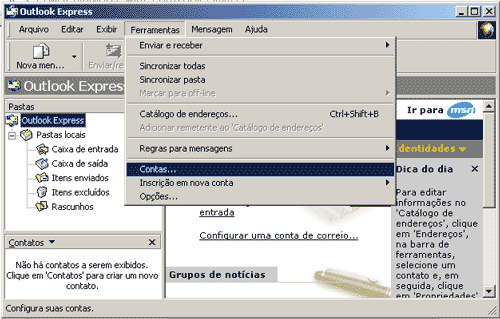
Na tela Contas da Internet, clique no botão Adicionar e depois clique em Correio...
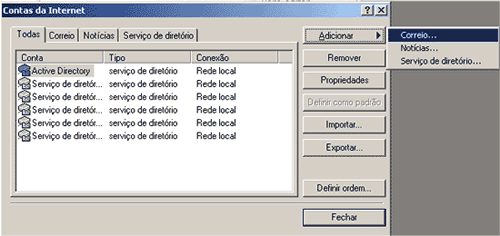
No campo Nome para exibição, digite o seu nome. Clique em Avançar.
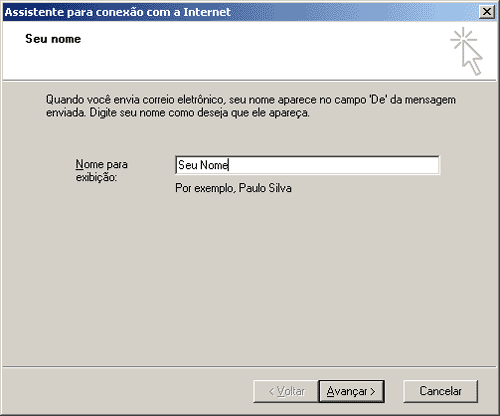
Clique em Eu já tenho... e no campo Endereço de correio eletrônico digite o seu E-Mail. No exemplo usaremos o domínio fictício seudominio.com.br. Clique em Avançar.
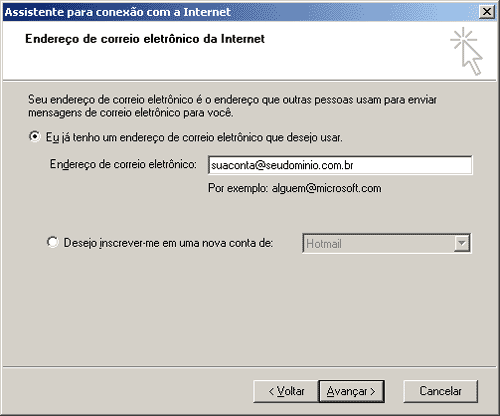
No campo Servidor de mensagens recebidas digite mail.seudominio.com.br e no campo Servidor de mensagens enviadas digite mail.seudominio.com.br. Clique em Avançar.
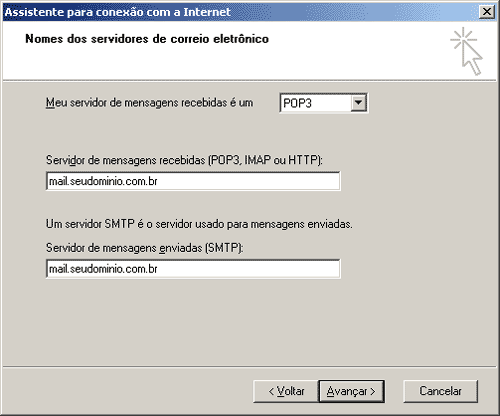
No campo Nome da conta digite o seu E-Mail e no campo Senha digite a senha informada.
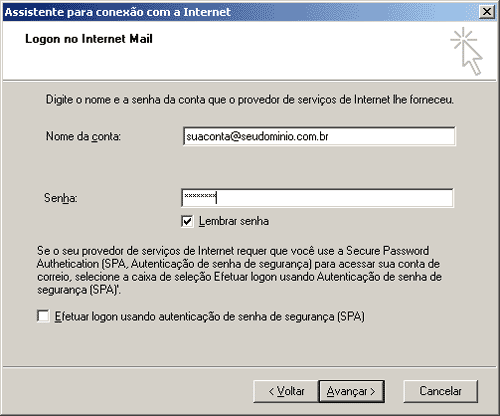
Clique em Concluir.
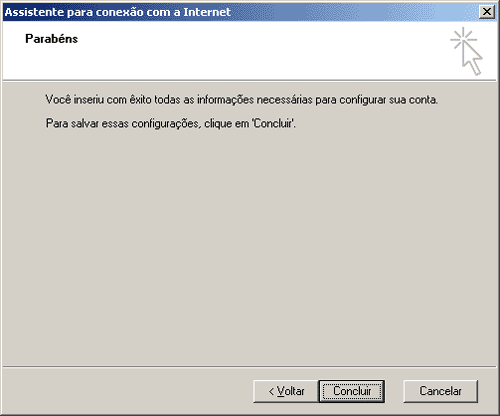
CONFIGURANDO O MICROSOFT OFFICE OUTLOOK 2000
Abra o Outlook 2000 e no menu Ferramentas clique em Contas.

Na tela Contas na Internet, clique no botão Adicionar e depois clique em Email...
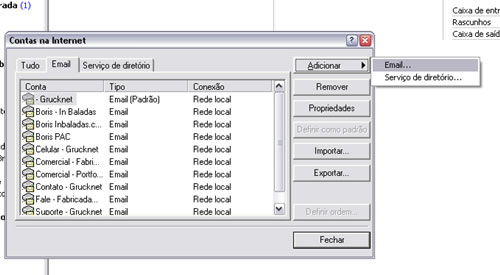
No campo Nome para exibição, digite o seu nome. Clique em Avançar.
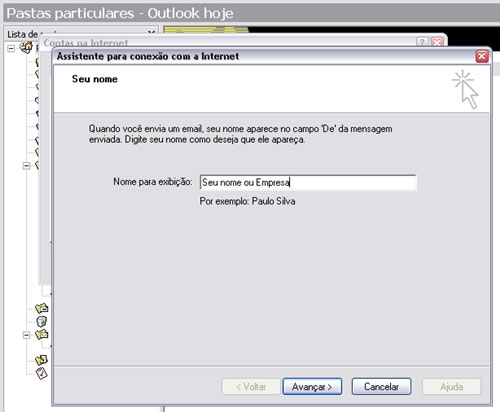
Clique em Endereço de email... e no campo Endereço de correio eletrônico digite o seu E-Mail. No exemplo usaremos o domínio fictício seu email@seu site.com.br (não use espaços). Clique em Avançar.
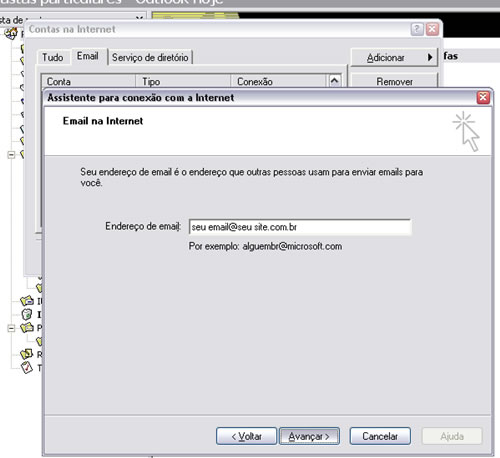
No campo Nome da conta digite o seu E-Mail e no campo Senha digite a senha informada.
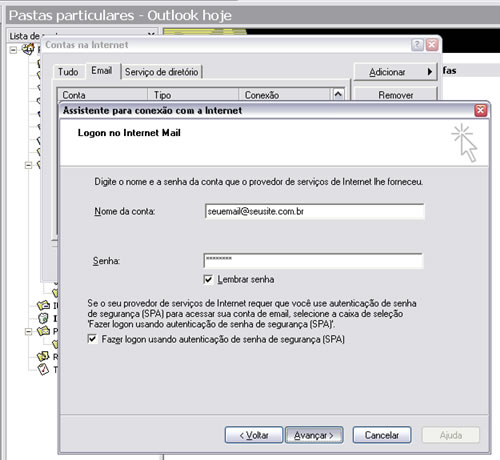
No campo Servidor de mensagens recebidas digite mail.seudominio.com.br e no campo Servidor de mensagens enviadas digite mail.seudominio.com.br. Clique em Avançar.

Escolha sua forma de conexão. Clique em Avançar.
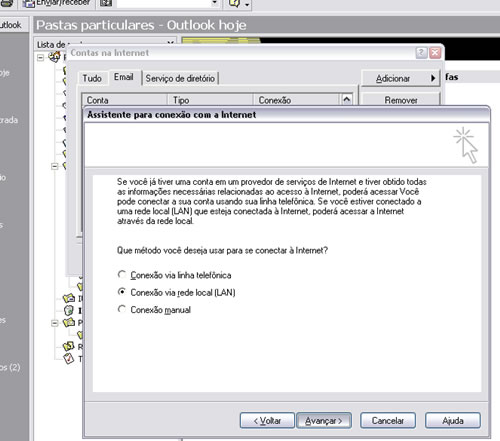
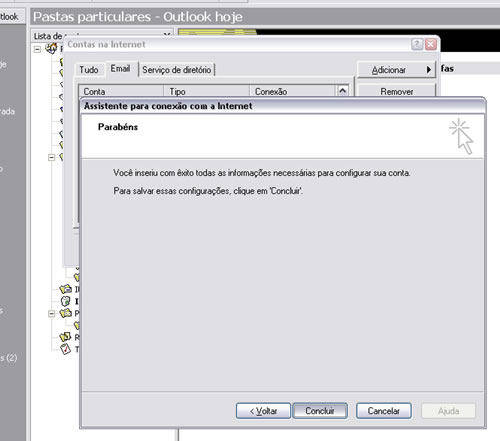
Feita a configuração.
ERROS COMUM NO OUTLOOK EXPRESS AO ENVIAR E-MAILS
Seguem alguns exemplos de mensagens comuns (Janela de erro Outlook):
1) A mensagem não pôde ser enviada porque um de seus destinatários foi recusado pelo servidor. O endereço de email recusado era 'fulano@qualquerdominio.com.br'. Assunto 'Assunto da mensagem', Conta: 'Cicrano', Servidor: 'mail.seudominio.com.br', Protocolo: SMTP, Resposta do servidor: '550 cannot route to sender address <fulano@qualquerdominio.com.br>', Porta: 25, Segura (SSL): Não, Erro do servidor: 550, Nº do erro: 0x800CCC79
O domínio do remetente da mensagem, no caso "qualquerdominio.com.br", não foi encontrado (não existe) ou não está respondendo.
2) Não foi possível conectar-se ao servidor. Conta: 'Beltrano', Servidor: 'mail.qualquercoisa.com.br', Protocolo: SMTP, Porta: 25, Segura (SSL): Não, Erro de soquete: 10061, Nº do erro: 0x800CCC0E
Não houve conexão com o serviço de SMTP a partir de seu computador. Por favor verifique com o seu provedor de acesso.
3) O host 'qualquer.com.br' não foi encontrado. Verifique se digitou o nome do servidor corretamente. Conta: 'Beltrano', Servidor: 'qualquer.com.br', Protocolo: SMTP, Porta: 25, Segura (SSL): Não, Erro de soquete: 11002, Nº do erro: 0x800CCC0D
O servidor de e-mail "qualquer.com.br" não foi encontrado. Três possibilidades: o domínio foi digitado errado, não foi usado o mail.seudominio.com.br ou o domínio pode ter perdido a validade no Registro.br ou InterNIC ou estar congelado no Registro.br. Neste último caso, o site também não estará entrando no browser.
4) A mensagem não pôde ser enviada porque um de seus destinatários foi recusado pelo servidor. O endereço de email recusado era 'cicrano@qualquercoisa.com.br'. Assunto: 'Assunto', Conta: 'Cicrano', Servidor: 'mail.qualquercoisa.com.br', Protocolo: SMTP, Resposta do servidor: '550 5.7.1 <cicrano@qualquercoisa.com.br>... Relaying denied', Porta: 25, Segura (SSL): Não, Erro do servidor: 550, Nº do erro: 0x800CCC79
É necessário conectar pelo POP3 ou IMAP até 30 minutos antes de enviar mensagens pelo SMTP, se não ocorre o erro acima. No Outlook Express há um botão que primeiro envia e depois baixa mensagens, justamente a ordem inversa. Caso ocorra esse erro, clique na setinha ao lado do botão "Enviar/Receber" > "Receber tudo". Depois que baixar as mensagens, escolha "Enviar todas".
ERROS COMUM NO OUTLOOK EXPRESS AO BAIXAR E-MAILS
Seguem alguns exemplos de mensagens comuns (mensagens de retorno):
Erro comum no Outlook Express ao baixar e-mails.
1) Ocorreu um erro durante a conexão ao servidor de mensagens. A senha foi recusada. Conta: 'Fulano', Servidor: 'mail.seudominio.com.br', Protocolo: POP3, Resposta do servidor: '-ERR Username/Password Mismatch perhaps fulano@seudominio.com.br ?', Porta: 110, Segura (SSL): Não, Erro do servidor: 0x800CCC90, Nº do erro: 0x800CCC92
Houve problema na autenticação do usuário POP3. Verificar se o usuário POP3 é o e-mail completo, ou seja, "fulano@seudominio.com.br", em vez de apenas "fulano". A excessão é se for a caixa postal do usuário da conta, USUÁRIO DO FTP, aí não tem arroba-domínio. Depois, verificar a senha e possivelmente mudá-la pelo painel de controle > "Gerenciador de e-mails" > clicar no endereço de e-mail > fornecer nova senha no campo "Nova senha" > clicar em "Alterar" adjacente.
Criar Formulários
O arquivo utilizado para envio de formulários é gratuito e está disponível no endereço: http://seudominio.com.br/cgi-sys/Enviar.cgi
Para sua maior segurança e comodidade, utilize apenas este script que é fornecido por nossa empresa.
A utilização de qualquer outro arquivo do tipo FormMail.cgi ou .pl não é permitida.
Instruções de uso:
Para usar o SCRIPT DE FORMULÁRIO, crie um formulário usando qualquer ferramenta de criação de páginas web (ex.: Dreamweaver, FrontPage, etc.). Um exemplo mínimo de código HTML que chama o SCRIPT DE FORMULÁRIO é o seguinte:
<form method="post" action="http://seudominio.com.br/cgi-sys/FormMail.cgi">
<input type="hidden" name="recipient" value="seu.email@seudominio.com.br">
Escreva seu nome: <input type="text" name="nome">
<input type="submit" value="Enviar">
</form>
Você altera o comportamento do SCRIPT DE FORMULÁRIO ao usar campos "hidden" no seu formulário.
Existe um campo de formulário que é obrigatório para que o SCRIPT DE FORMULÁRIO funcione perfeitamente.
É o campo "recipient".
Campo recipient (destinatário):
Esse campo permite que você especifique para que endereço você deseja que os dados do formulário sejam enviados. Geralmente você vai querer configurar esta opção como um campo hidden que vai ter como valor o seu endereço de e-mail.
Importante: você só pode usar endereços do seu próprio domínio neste campo, ou o SCRIPT DE FORMULÁRIO dará um erro.
Sintaxe:
<input type="hidden" name="recipient" value="fulano@seudominio.com.br">
Campos opcionais
Campo subject (assunto):
O campo subject vai permitir que você especifique o assunto do e-mail que lhe será enviado após o formulário ser preenchido. Se você não tiver essa opção configurada, o script irá enviar o e-mail com o título padrão: "Dados do formulario".
Sintaxe:
Se você deseja escolher o assunto a ser enviado:
<input type="hidden" name="subject" value="assunto">
Se você deseja que o usuário defina o assunto:
<input type="text" name="subject">
Campo email:
Este campo permite ao usuário especificar qual é seu e-mail de retorno. Se você quiser retornar um e-mail para o usuário, é recomendável que você inclua esse campo no formulário e permita que o usuário o preencha. O e-mail do usuário vai aparecer no "De:" ou "From:" no seu programa de e-mail.
Sintaxe:
<input type="text" name="email">
Campo realname (nome verdadeiro/completo):
O campo realname possibilita o usuário entrar com o seu próprio nome. Este campo é útil para a identificação do usuário que enviou os dados do formulário. Este dado também irá ser visível no "De:" ou "From:" no seu programa de email.
Sintaxe:
<input type="text" name="realname">
Campo title (título):
Esse campo especifica o título e o cabeçalho da página que aparece quando você não especifica uma página para redirecionar (campo redirect).
Sintaxe:
se você quiser o título "Resultado do formulário de pesquisa":
<input type="hidden" name="title" value="Resultado do formulário de pesquisa">
Campo sort (ordenação):
Este campo permite que você escolha a ordem em que as suas variáveis vão aparecer no e-mail que o SCRIPT DE FORMULÁRIO vai gerar. Você pode escolher ter os campos ordenados alfabeticamente ou especificar uma série de campos que ditam como as variáveis vão ser ordenadas no seu e-mail. Se você não usar este campo, o SCRIPT DE FORMULÁRIO vai ordenar de acordo com a chegada de informações que o browser enviou ao script, e nem sempre isso significa a mesma ordem em que aparecem no formulário. Se quiser você estabelecer a ordem dos campos, você deve incluir o comando "order:" como a primeira coisa da lista e depois segui-lo dos nomes das variáveis na ordem em que você deseja que sejam apresentadas na sua mensagem de e-mail, separados por vírgulas (veja exemplo):
Sintaxe:
Para ordenar alfabeticamente:
<input type="hidden" name="sort" value="alphabetic">
Para ordenar de acordo com uma série de variáveis:
<input type="hidden" name="sort" value="order:var1,var2,var3,etc.">
Campo redirect (redirecionar):
Este comando se presta a redirecionar o usuário para uma URL após feito o envio dos dados do formulário, ao invés de lhe mostrar a resposta padrão.
Sintaxe:
Para escolher a URL à qual o usuário será enviado:
<input type="hidden" name="redirect" value="http://seunome.com/obrigado.htm">
ATENÇÃO É OBRIGATÓRIO O USO DO ENDEREÇO COMPLETO (http://dominio/arquivo.htm)
Para permitir que o usuário escolha a URL a que irá após enviar o formulario:
<input type="text" name="redirect">
Campo required (obrigatório):
Você pode agora exigir que certos campos do seu formulário sejam preenchidos antes que o usuário possa enviar o formulário com sucesso. Simplesmente liste neste campo todas as variáveis que você quer que sejam obrigatórias. O usuário será notificado a respeito das variáveis que ele deixou de preencher e um link de retorno ao formulário lhe será apresentado.
Sintaxe:
Se você deseja que o nome, telefone e e-mail sejam obrigatoriamente preenchidos no seu formulário (por exemplo, para que você possa entrar em contato com o usuário), use a seguinte sintaxe:
<input type="hidden" name="required" value="email,telefone,nome">
Campo env_report (variáveis de ambiente):
Permite que você obtenha em seu e-mail o valor de variáveis de ambiente de execução CGI. Muito útil se você deseja que browser foi utilizado, de qual domínio se acessou e outras variáveis de ambiente CGI. A seguir uma pequena lista variáveis que podem ser úteis:
• REMOTE_HOST: nome do host que enviou a solicitação.
• REMOTE_ADDR: endereço IP do host remoto que fez a solicitação.
• HTTP_USER_AGENT: o browser que o cliente está usando para enviar a solicitação. Formato geral: software/versãodabiblioteca/versão.
Sintaxe:
Se você deseja descobrir qual o nome do host e o browser pelos quais se fez o pedido, configure da seguinte forma:
<input type="hidden" name="env_report" value="REMOTE_HOST,HTTP_USER_AGENT">
Campo return_link_url (URL do link de retorno)
Escreva a URL do link que parece no final da página de resposta do envio do formulário. Pode ser, por exemplo, a página principal de seu site.
Sintaxe:
<input type="hidden" name="return_link_url" value="http://seu.domínio/">
Campo return_link_title (texto do link de retorno):
Esse é o nome do link de retorno da página de confirmação do envio do formulário. O campo return_link_url define a URL do link.
Sintaxe:
<input type="hidden" name="return_link_title" value="Retornar à página principal">
Campo background (figura de fundo):
Aqui você diz qual o arquivo de figura de fundo da página de resultado que aparece após o envio do formulário. Só é preciso preencher este campo se você não pediu para redirecionar (campo redirect).
Sintaxe:
<input type="hidden" name="background" value="http://seu.domínio/figuras/fundo.gif">
Campo bgcolor (cor de fundo):
É a cor do fundo da página de confirmação de envio do formulário. Não use esse campo se você pediu para redirecionar.
Sintaxe:
para fundo branco:
<input type="hidden" name="bgcolor" value="#FFFFFF">
Campo text_color (cor do texto):
Funciona como o bgcolor, com a diferença de que vai mudar a cor do texto da página.
Sintaxe:
para cor do texto preta:
<input type="hidden" name="text_color" value="#000000">
Campo link_color (cor do link):
Muda a cor dos links da página de confirmação do envio do formulário. Não é necessário especificar se você pediu para redirecionar.
Sintaxe:
para link vermelho:
<input type="hidden" name="link_color" value="#FF0000">
Campo vlink_color (cor de link visitado):
Cor dos links já visitados da página de confirmação de envio. Não preencha se você pediu para redirecionar.
Sintaxe:
para cor de link visitado azul:
<input type="hidden" name="vlink_color" value="#0000FF">
Campo alink_color (cor de link ativo):
Cor de link ativo (que está sendo clicado) da página de confirmação de envio.
Sintaxe:
para cor de link ativo amarela:
<input type="hidden" name="alink_color" value="#00FFFF">
Para publicar seu site via ftp indicamos o programa WS-FTP (FREEWARE para uso pessoal), para baixar o programa Clique aqui.
Depois de instalá-lo siga os passos abaixo:
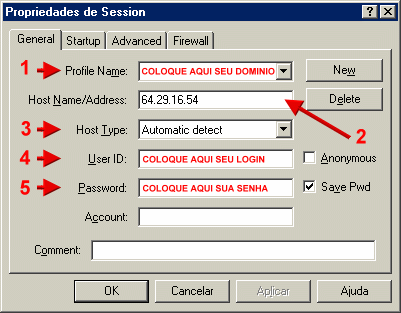
- Coloque os dados de seu domínio: Ex: http://www.grucknet.com.br/
- Coloque o número de seu IP ou o domínio precedido de ftp. : (verifique no e-mail que recebeu com os dados da conta) Ex: ftp.hostbiz.com.br ou SEU IP fornecido no momento da abertura da conta.
- Escolha a opção : Automatic detect
- Coloque seu login de acordo com o e-mail que recebeu com os dados da conta.
- Insira sua senha, verifique no e-mail que recebeu com os dados da conta.
- Pronto agora é só clicar em OK para estabelecer uma conexão com nosso servidor.
- Deverá aparecer uma tela como esta abaixo.
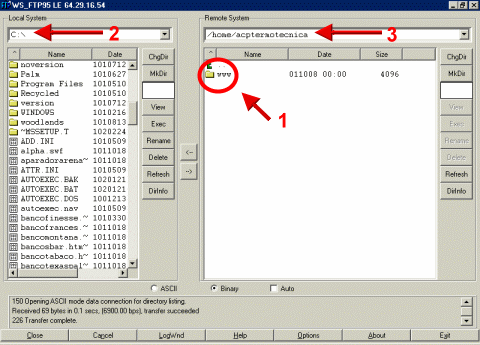
- Clique nesta pasta (www) para abrir o diretório para onde deverá enviar os arquivos de seu site.
- Repare que esta tela marca neste lado os arquivos que estão em seu computador.
- Aqui deste lado é o nosso servidor.
- Deverá então aparecer uma tela como esta:
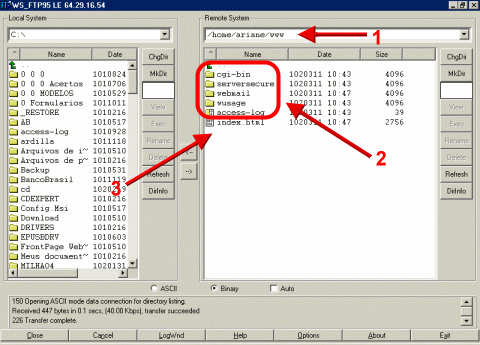
- Repare que o diretório www está aberto.
- Nunca apague este diretórios.
- Substitua a pagina index.phpl pela sua página inicial, mas lembre-se de nomeá-la index.phpl
- Aparecerá uma tela conforma abaixo:
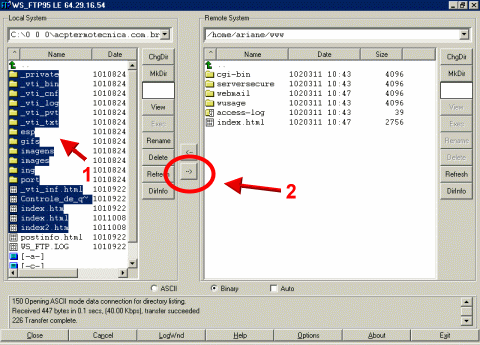
- Marque os arquivos que deseja enviar para nosso servidor.
- Clique aqui e pronto, aguarde a transferência.
ERROS COMUNS DE E-MAIL (MENSAGENS DE RETORNO)
Seguem alguns exemplos de mensagens comuns (mensagens de retorno):
1) fulano@dominioqualquer.com.br
unrouteable mail domain "dominioqualquer.com.br"
O domínio "dominioqualquer.com.br" não existe ou não está respondendo
2) cicrano@qualquerdominio.com.br
all relevant MX records point to non-existent hosts:
it appears that the DNS operator for this domain has installed an
invalid MX record with an IP address instead of a domain name on the right
hand side
O domínio "qualquerdominio.com.br", não hospedado conosco, está mal configurado: o registro MX do DNS aponta para um domínio inexistente ou informa um IP em vez de um domínio. O jeito é o você entrar em contato com o responsável pelo domínio, não podemos fazer nada nesse caso.
3) fulano@qualquer.com.br
mailbox /home/qualquer/mail/qualquer.com.br/fulano/inbox has wrong mode 644:
retry timeout exceeded
O arquivo "inbox" da caixa postal está com código de permissão errado, deveria ser 660. Entre em contato conosco para conserto.
4) host servidor.dominioqualquer.com.br [200.256.256.256]:
552 RCPT TO:<fulano@dominioqualquer.com.br> Mailbox disk quota exceeded
A caixa postal do endereço fulano@dominioqualquer.com.br está sem espaço em disco para armazenar novas mensagens, então a sua voltou. A única coisa a fazer é entar em contato com o destinatário por outro endereço ou de forma convencional, informando-o sobre o problema.
5) ------ pipe to |/usr/local/cpanel/bin/autorespond fulano@dominio.com.br /home/luang/.autorespond generated by fulano@dominio.com.br
Mail loop detected
Detectou-se um loop de auto-resposta, ou seja, um endereço com resposta automática ("Recebi sua mensagem...") está "conversando" com outro endereço com essa configuração. Felizmente um dos lado detectou o problema e lhe enviou um aviso. Fora isso, sua mensagem deve ter chegado ao destinatário sem problemas.
6) This message was created automatically by mail delivery software (Exim).
A message that you sent has not yet been delivered to one or more of its
recipients after more than 48 hours on the queue on hostbiz.com.br.
The message identifier is: -- código mensagem --
The subject of the message is: Assunto
The date of the message is: -- data --
The address to which the message has not yet been delivered is:
fulano@dominioqualquer.com.br
No action is required on your part. Delivery attempts will continue for
some time, and this warning may be repeated at intervals if the message
remains undelivered. Eventually the mail delivery software will give up,
and when that happens, the message will be returned to you.
A mensagem cujo destinatário é fulano@dominioqualquer.com.br ainda não foi entregue por causa de algum erro não-permanente (se fosse permanente, você já receberia o erro definitivo). Isso é só um aviso, o servidor continuará tentando o envio até o prazo máximo de 4 dias, após os quais você receberá a mensagem de desistência. De qualquer forma, é possível verificar a causa do problema, é só enviar o código da mensagem para checarmos no log.
Se abaixo do endereço vier a seguinte mensagem:
Delay reason: lowest numbered MX record points to local host
há um erro na configuração de seu domínio. Favor entrar em contato para conserto.
 |
|
||||||||||||||||

